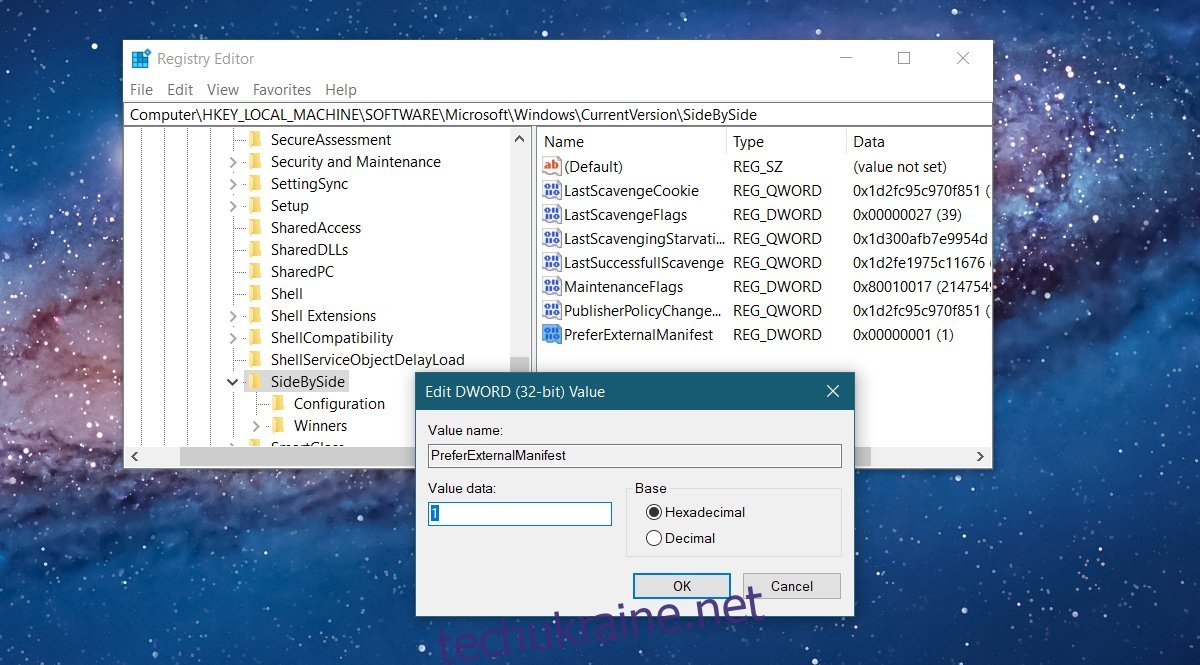Хороший дисплей з високою роздільною здатністю швидко стає предметом продажу нових ноутбуків. Samsung робить все можливе з широкоекранними дисплеями. І ПК, і ноутбуки намагаються конкурувати з екранами продуктів Apple. Аналогічно, операційні системи тепер можуть підтримувати екрани 4K. На жаль, хоча апаратне забезпечення та операційні системи намагаються підтримувати більш високу роздільну здатність, програми не стають у відповідності так швидко. Багато програм все ще не підтримують високі DPI. Windows 10 компенсує це за допомогою функції під назвою масштабування, яка часто призводить до розмитого тексту в програмах. Масштабування застосовується лише до тексту. Ви все ще бачите невеликий графічний інтерфейс у програмах на екранах з високою роздільною здатністю. Користуватися цими програмами важко, а якщо у вас проблеми із зором, то це ще важче. На щастя, є спосіб виправити невеликий графічний інтерфейс у програмах на екранах з високою роздільною здатністю.
Виправте маленький графічний інтерфейс у програмах на екранах з високою роздільною здатністю
Це рішення походить з Ден Антоніеллі, який зіткнувся з проблемою на своєму Surface Pro 4. Хоча виправлення стосується Surface Pro 4, воно працюватиме на будь-якій системі під керуванням Windows 10. Вам потрібно буде внести невелику правку в реєстр Windows. Це виправлення застосовується для кожної програми, тому вам не доведеться турбуватися про те, що це вплине на програми, які не страждають від невеликого графічного інтерфейсу.
Редагувати реєстр
Відкрийте реєстр Windows і перейдіть до наступного місця;
ComputerHKEY_LOCAL_MACHINESOFTWAREMicrosoftWindowsCurrentVersionSideBySide
Створіть нове значення DWORD і назвіть його «PreferExternalManifest». Двічі клацніть його та встановіть його значення на 1.
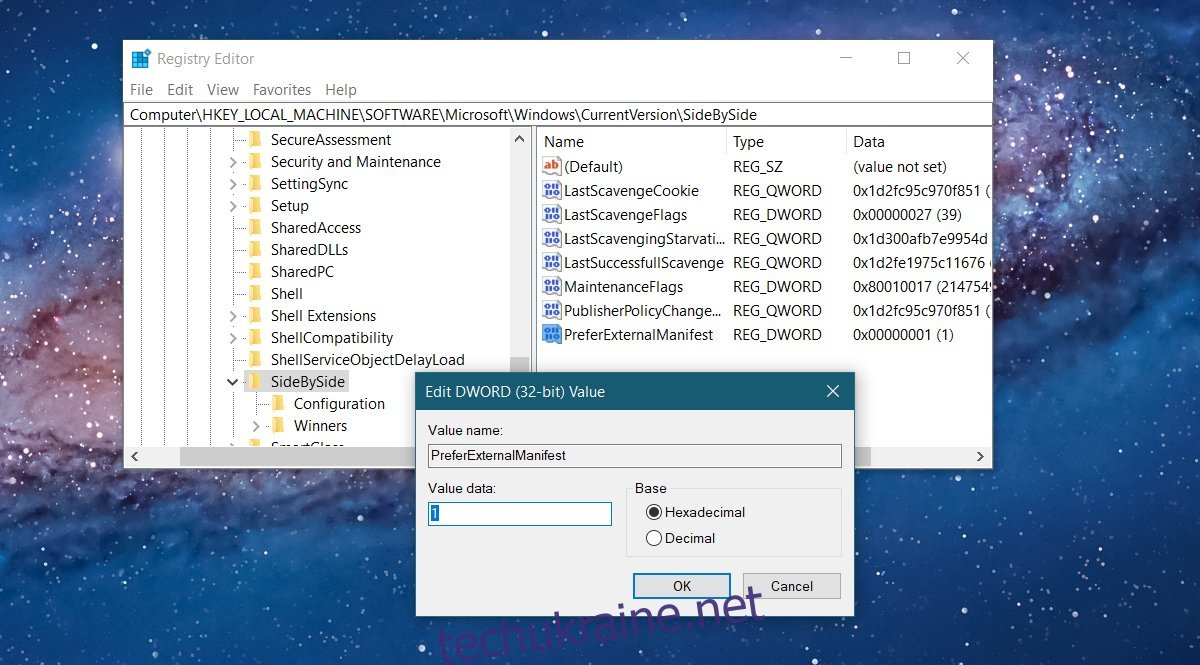
Зберегти файл маніфесту
Тепер вам потрібно зберегти файл маніфесту в папці програми для програми, яка має невеликий графічний інтерфейс. Ден Антоніеллі зробив його доступним для всіх. Ймовірно, файл завантажиться як текстовий файл із розширенням TXT. Вам потрібно буде його змінити. Фактично, вам потрібно буде перейменувати файл.
Спочатку відкрийте папку програми для програми, для якої потрібно виправити графічний інтерфейс. Ми розглянемо Photoshop CC як приклад. Відкрийте наступне розташування в Провіднику файлів.
C:Program FilesAdobeAdobe Photoshop CC 2017
Тепер знайдіть файл, який відкриє Photoshop. Він називається Photoshop.exe. Зверніть увагу на назву файлу. Далі перейменуйте щойно завантажений файл маніфесту в Photoshop.exe.manifest. Скопіюйте цей файл у те саме місце, що й файл Photoshop.exe. Для цього вам знадобляться права адміністратора. Це все, що вам потрібно зробити. Відкрийте Photoshop, і графічний інтерфейс буде виглядати більшим. Якщо текст розмитий, вимкніть масштабування.
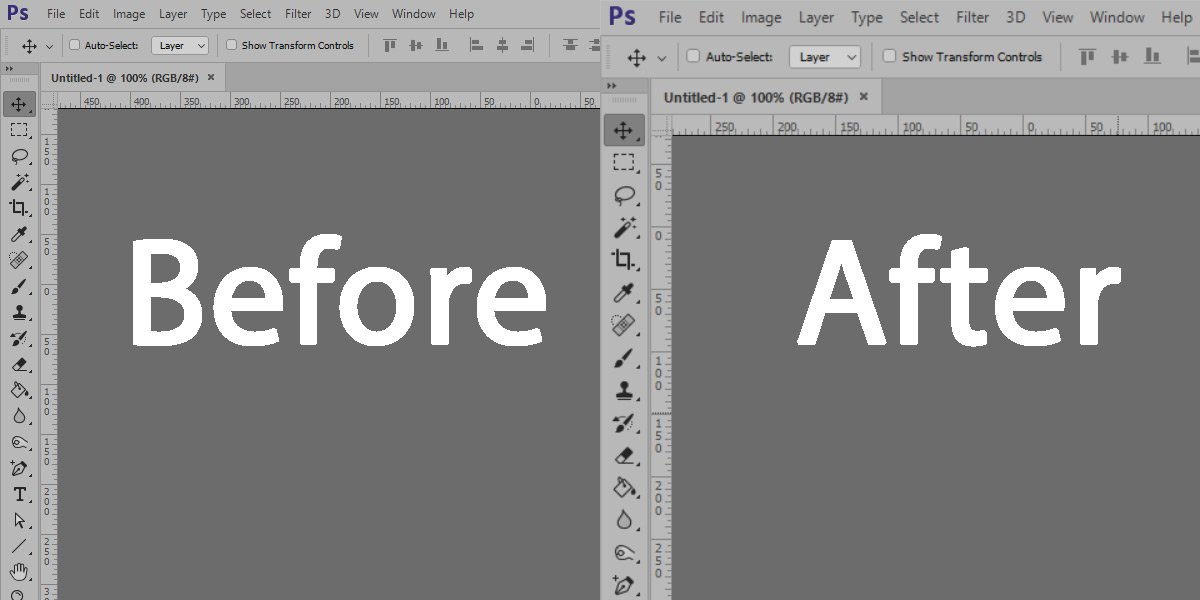
Ви можете використовувати один і той же файл маніфесту для всіх програм. Ми спробували це з VLC плеєром, і він працював чудово.